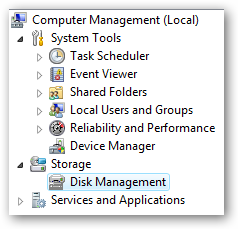Ви щойно отримали новий комп’ютер ізНа ньому попередньо встановлено Windows 7, але ви, можливо, все ще любите Vista та хочете створити подвійну завантажувальну систему. Сьогодні ми розглядаємо вас через процес створення подвійної завантажувальної системи Windows 7 / Vista без використання програмного забезпечення сторонніх виробників.
Призначте літери диска
Якщо у вас є додаткові накопичувачі, такі як мультимедійні картки та оптичні дисководи, можливо, вам доведеться трохи перейменувати, щоб вони не були прямо. Тип Управління дисками у вікні пошуку в меню "Пуск".
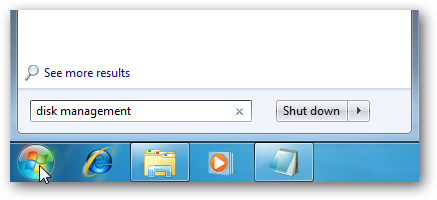
Потім клацніть правою кнопкою миші на диску, який ви хочете змінити, і виберіть Змініть букву та шляхи диска.

У цьому прикладі ми перейменовуємо привід DVD у (E :), таким чином ми можемо зберегти основні два розділи як (C :) для Windows 7 та (D :) для Vista.
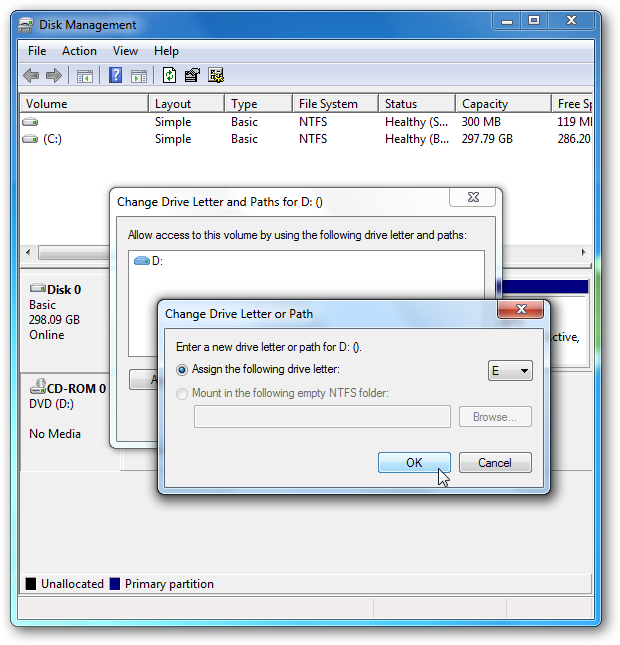
Створіть новий розділ
Тепер, коли управління дисками все ще відкрито, нам потрібно клацнути правою кнопкою миші на C: диск та вибрати Зменшити об'єм.

З'явиться вікно, де відображається запит накопичувача на доступний простір.

Після її завершення потрібно ввести сумумісця, щоб зменшити об'єм на. Пам’ятайте, що вибраний розмір у МБ, як у цьому прикладі. 40000 Мб дорівнює 40 Гб. Мінімальний розмір для встановлення Vista повинен становити 20 Гб. Перш ніж вибрати розмір, ви захочете спланувати заздалегідь і подумати, скільки даних ви будете додавати до розділу Vista. Ви також хочете запланувати, скільки місця ви також хочете на розділі Windows 7. Ось ми знаємо, що ми не збираємось розміщувати багато розділів на розділі Vista, щоб він відповідно розмірів. Коли введено кількість місця, натисніть кнопку Зменшити.

Процес пройде через деякий час, коли на ньому з’явиться новий нерозподілений простір. Клацніть правою кнопкою миші на виділеному просторі Новий простий том.

Це запускає Новий простий майстер томів, щоє прямим процесом. Коли ви перейдете до наступного вікна, за замовчуванням буде обрана літера D, якщо ви змінили літери накопичувача в кроках вище.
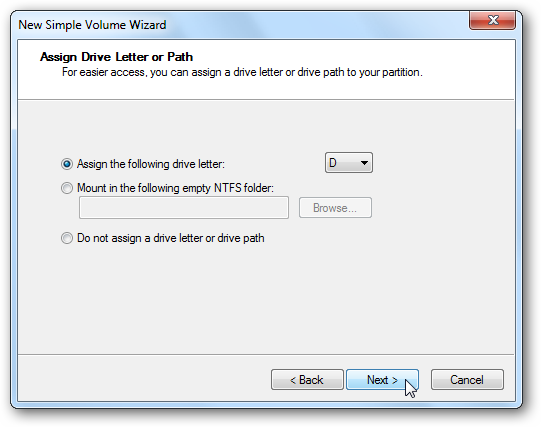
Потім на екрані Формат розділу можна вийтиналаштування за замовчуванням, як вони є. Одне, що ви можете змінити, - це мітка гучності. У цьому прикладі ми перейменували його в Vista Volume, тому його легше визначити, коли ми запускаємо установку Vista.

Після її завершення ви побачите гучність, вказану в Диспетчері диска, і якщо функція автовідтворення включена, вона також з’явиться.

Ви також побачите його в списку "Мій комп'ютер". Тепер все виглядає добре. Диск Windows 7 позначений як (C :), новий Vista Volume як (D :), а привід DVD як (E :)).

Встановіть Vista на новий розділ
Тепер, коли у нас є новий розділ, на який прийшов часвстановити на нього Vista. Ви хочете завантажитися з диска Vista, який у вас є. Більшість комп'ютерів дозволять вам вибрати варіант завантаження, натиснувши клавіші F8 або F12 під час запуску. Кожен комп'ютер відрізняється, тому ви можете звернутися до посібника з комп'ютера або переглянути екран завантаження (зазвичай написано, яку клавішу натиснути, щоб отримати можливість завантаження). Ви також можете зайти в налаштування BIOS комп'ютера і вибрати свій привід CD / DVD як перший завантажувальний пристрій.

І розпочніть установку так, ніби ви робите чисту установку Vista.
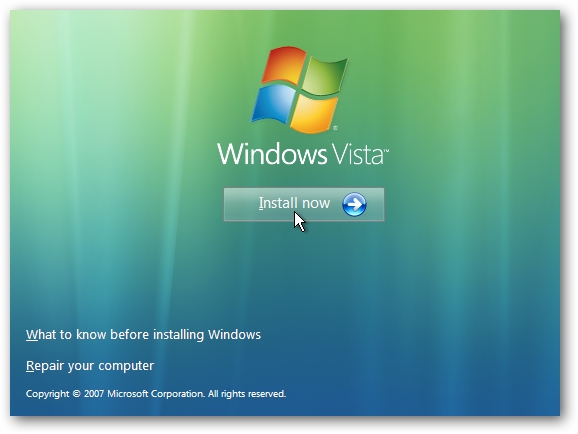
Коли ви виходите на екран, щоб вибрати, де ви хочете встановити Vista, виберіть розділ, який ми створили раніше.

Після першого разу Vista перезавантажується під часВстановіть процес, ви помітите і Vista, і Windows 7 на екрані диспетчера завантаження Windows. Він все одно буде присутній після того, як установка Vista завершиться, тож ви можете вибрати будь-яку з них при запуску.

Якщо ви хочете налаштувати одну чи іншу як ОС за замовчуванням, перейдіть до розширених системних налаштувань, як це пояснено в статті про Geek's.

Висновок
Створення подвійної завантажувальної системи Windows 7 / Vistaтрохи простіше, ніж Windows 7 / XP, тому що Vista не замінить завантажувач, тому ви заощадите пару кроків. Звичайно, ви можете скористатись сторонніми утилітами для створення своїх розділів, але в Windows 7 функціональність вже включена і працює добре. Якщо ви хочете створити подвійну завантажувальну систему для Windows 7 / XP, у нас також є посібник для цього.